Affinity Designer ile yaratıcılığını konuşturabilir ve tasarımlarını vektör fırçası ile hayata geçirebilirsin. Bu kılavuz, vektör fırçasının farklı işlevlerini ve ayarlarını etkili bir şekilde nasıl kullanabileceğini gösterecek. İster çizgilerini değiştirmek, ister renk seçmek ya da basınç hassasiyetini ayarlamak istiyorsan – burada tüm gerekli adımları bulacaksın.
En önemli bilgiler
Affinity Designer, dinamik ve benzersiz vektör tasarımları oluşturmanıza yardımcı olan esnek bir fırça kontrolü sunar. Sadece fırça darbesinin genişliğini ve şeklini ayarlamakla kalmaz, aynı zamanda basınç hassasiyetini ve diğer kontrol parametrelerini de belirleyebilirsin.
Yeni bir belge oluşturmak
Vektör fırçasıyla çalışmaya başlamak için önce Affinity Designer'ı başlat ve yeni bir belge oluştur. Bunun için "Dosya"yı seç ve ardından "Yeni"yi seç. Bir sonraki projen için uygun bir belge formatı seçtiğine dikkat et.
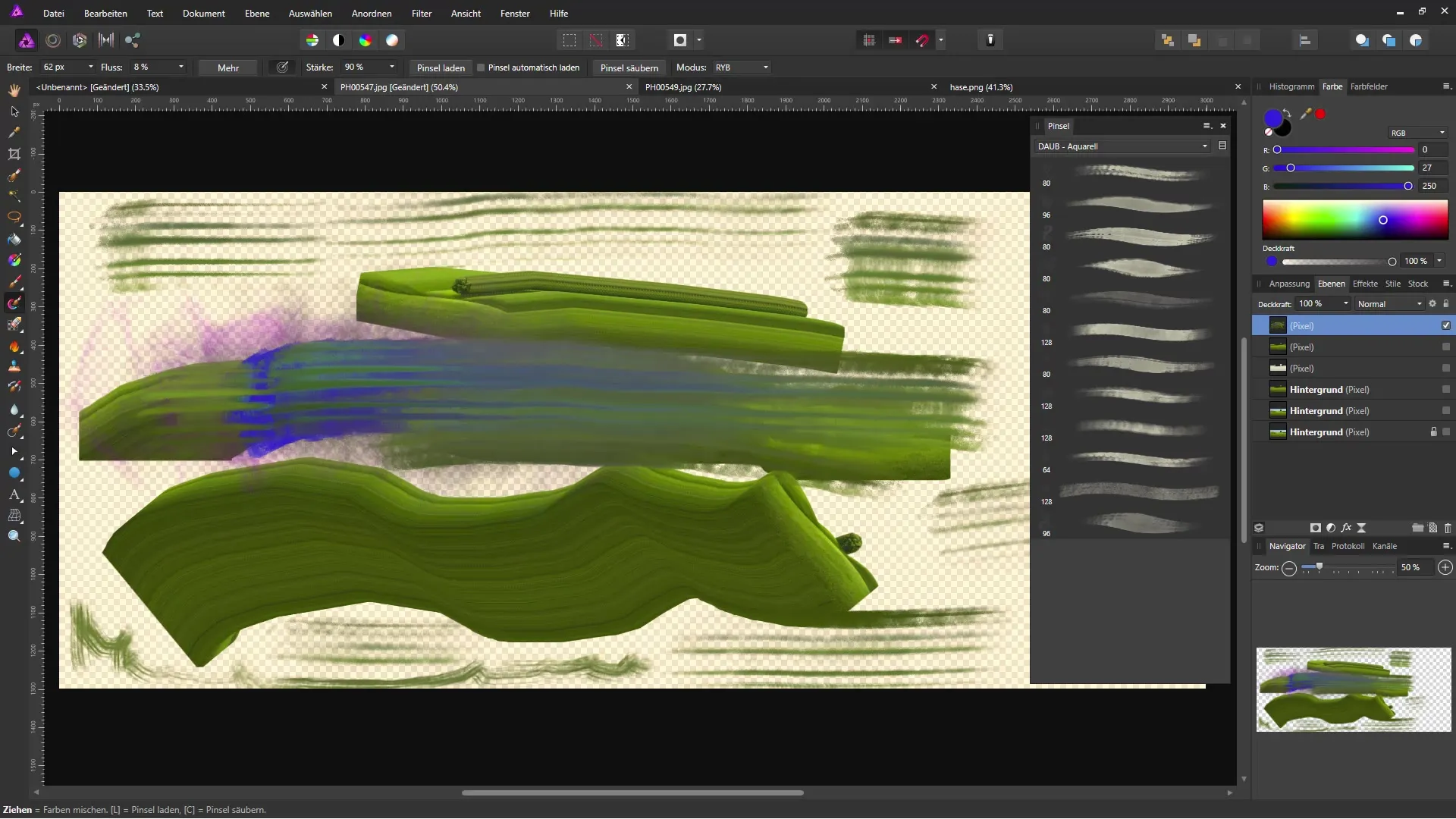
Artboard oluşturma
Belge oluşturulduktan sonra, çizimlerini yapabileceğin bir Artboard oluştur. Artboard, ihtiyacına göre şekillendirebileceğin çalışma alanını oluşturur.
Fırça uçlarını seçme
Şimdi kritik adım geliyor: Vektör fırçasını mevcut çizim araçlarından seç. Bunu araç çubuğunda bulabilirsin. Fırça genişliğinin istenen boyutta ayarlandığından emin ol (örneğin %100 opasitede 16 piksel).
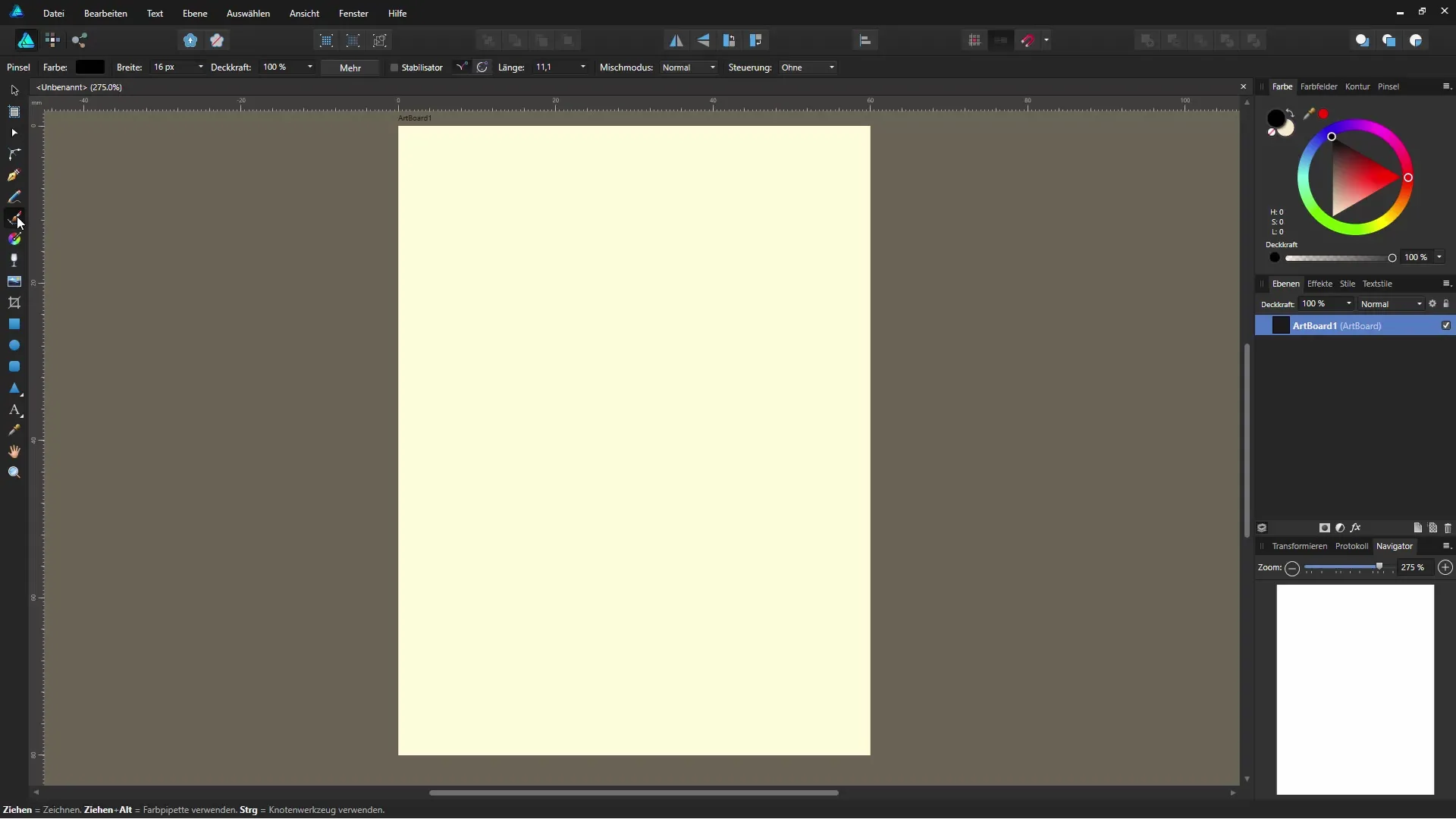
Ayarları ayarlama
"Daha Fazla" seçeneğine tıkladığında bir dizi fırça seçeneğine erişim sağlarsın. Burada fırça darbelerinin genişliğini ayarlayabilir ve basınç hassasiyeti gibi diğer parametreleri tanımlayabilirsin. Daha pürüzsüz çizgiler çizmek için stabilizatörü kullan ve en çok hoşuna giden karışım modunu seç.
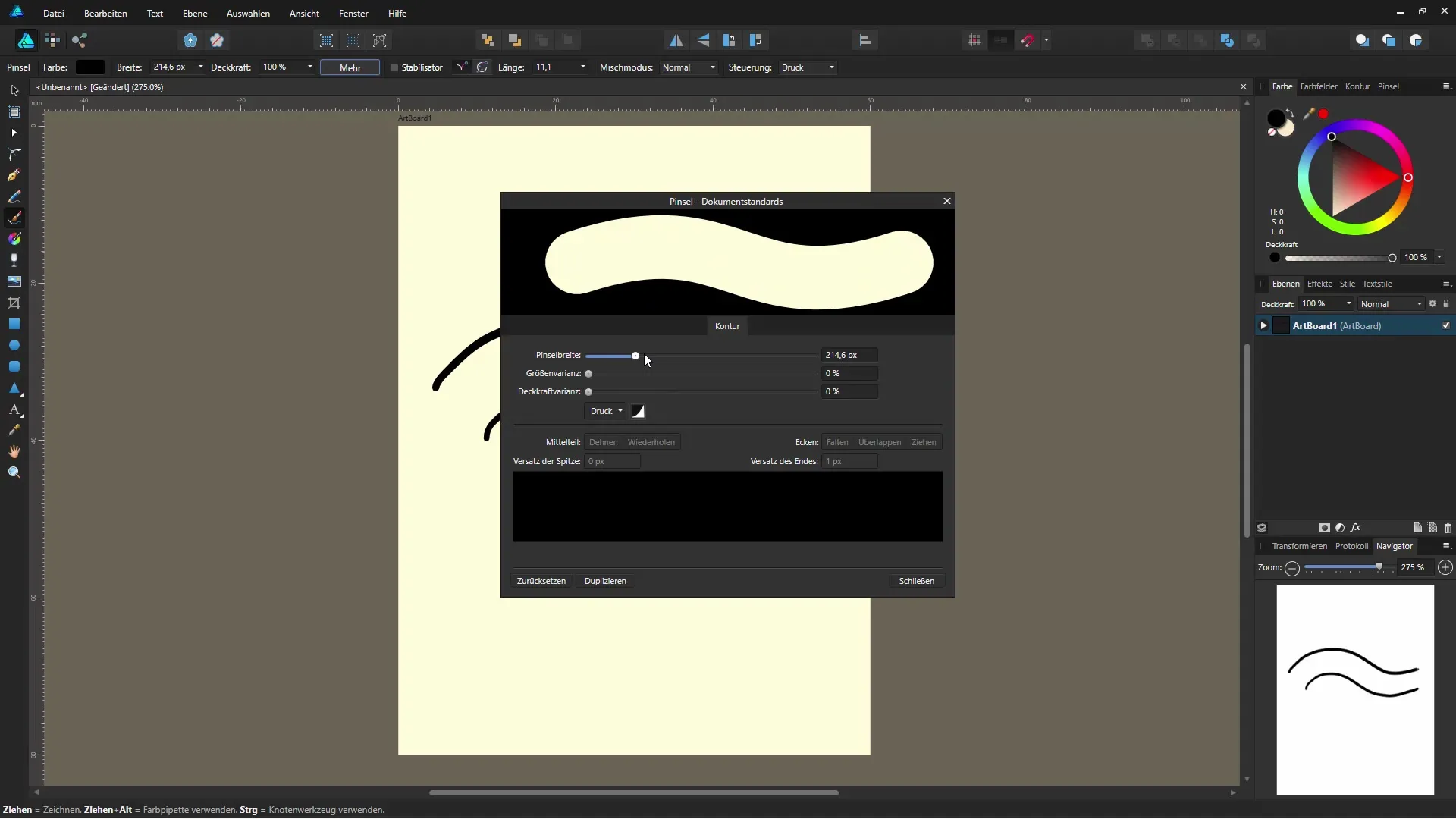
İlk çizgileri atma
Artık başlayabilirsin! Grafik tabletini veya fare işaretçini al ve ilk çizgilerini çek. Bu esnada basınca göre kalınlıklardaki farkları hissetmelisin.
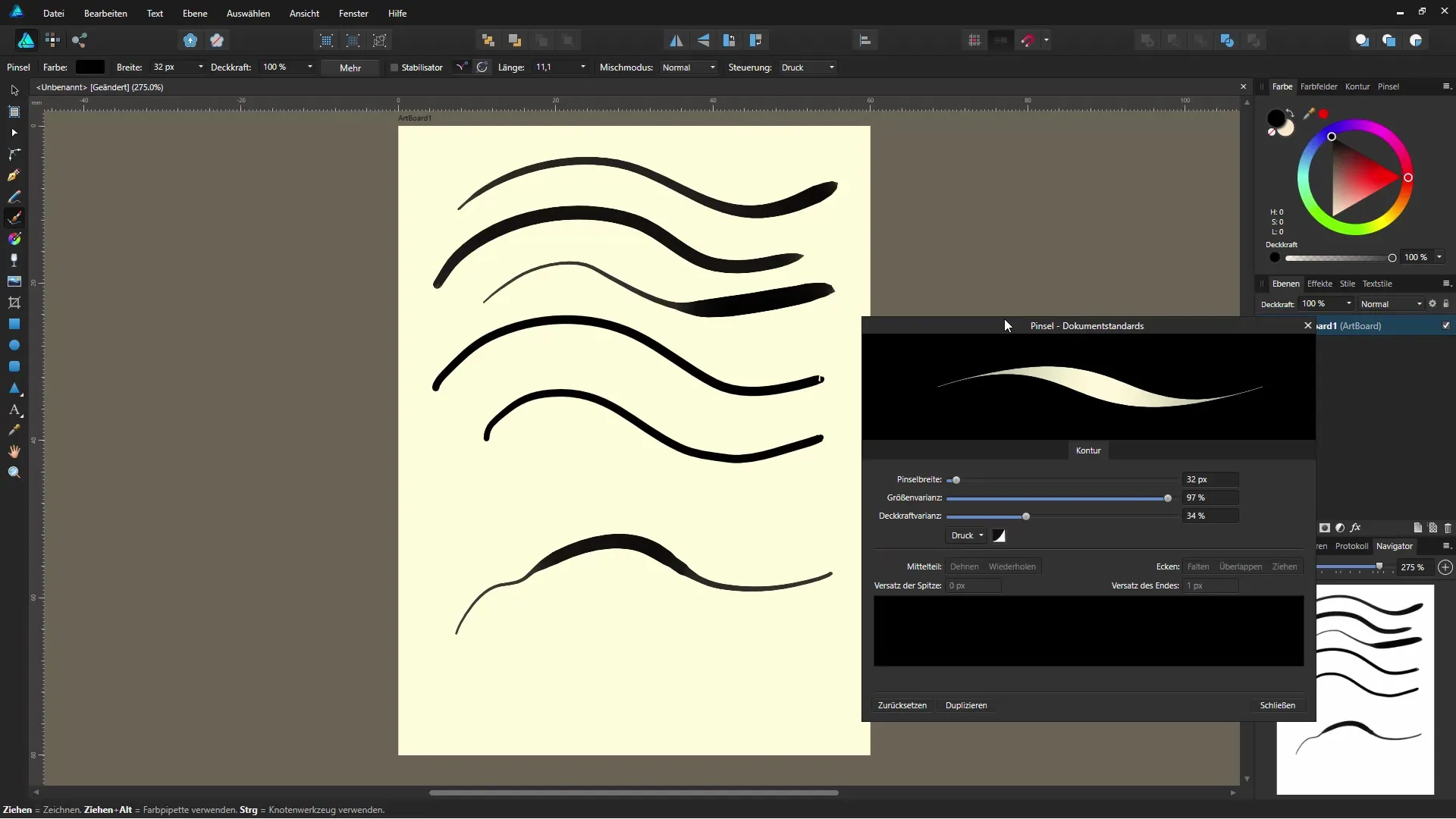
Renk varyasyonları ekleme
Çizimine daha fazla derinlik katmak için farklı renkler seçebilirsin. İlginç kontrastlar oluşturmak için dikkat çekici bir renk seç. Çizgilerinin hala iyi görülebilir olduğunu ve farklı tonların uyumlu olup olmadığını kontrol et.
Vektör grafikleri düzenleme
Çizdiğin tüm çizgiler bireysel vektör objeleri olarak kaydedilir. Bu, onları istendiği zaman düzenleyebileceğin anlamına gelir. Eğrileri ve şekilleri istediğin gibi ayarlayıp optimize edebilirsin.
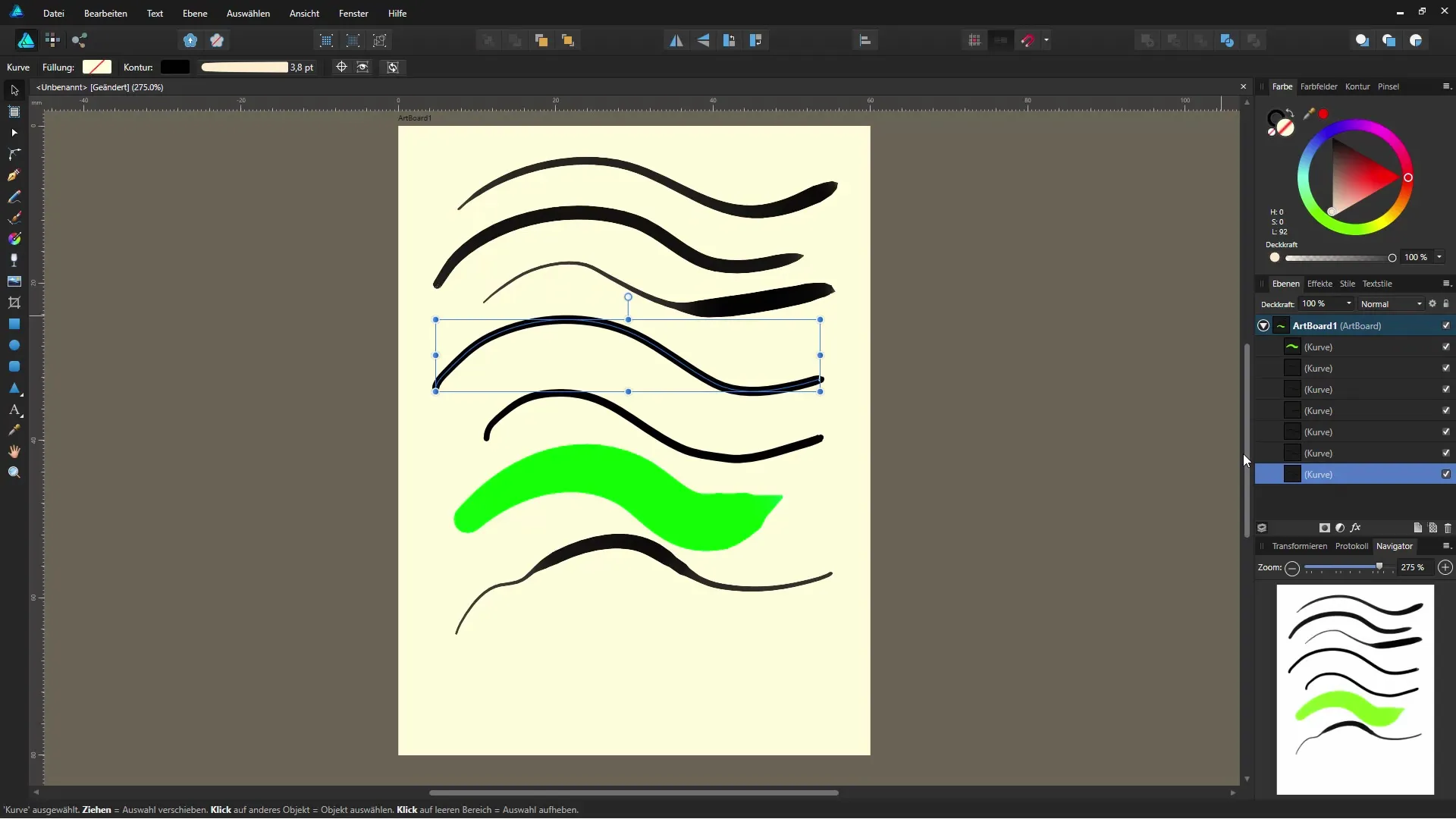
Tamamlanma ve daha fazla keşif
Artık Affinity Designer'daki vektör fırçasının temellerini öğrendin! Tasarım becerilerini geliştirmende yardımcı olacak birçok ilginç seçenek var. Farklı stilleri ve teknikleri dene – yaratıcılığının sınırı yok!
Özet – Affinity Designer: Vektör fırçasının kullanımı
Affinity Designer'da vektör ve fırça araçlarını hedefli bir şekilde uygulayarak tasarımlarını yeni bir seviyeye taşıyabilirsin. Renkler, fırça darbeleri ve basınç hassasiyetleri ile denemeler yaparak benzersiz sonuçlar elde edebilirsin.
Sıkça Sorulan Sorular
Affinity Designer'da fırça genişliği nasıl değiştirilir?Fırça genişliğini, fırça ayarları penceresinde 16 pikselden istediğin boyuta değiştirerek ayarlayabilirsin.
Affinity Designer'da basınç hassasiyetini ayarlayabilir miyim?Evet, fırça ayarları penceresinde basınç hassasiyetini etkinleştirip ayarlayabilirsin.
Vektör fırçası için farklı renkler seçebilir miyim?Evet, fırça darbelerin için renk seçim alanında birçok renk seçebilirsin.
Fırça darbelerimi sonradan nasıl düzenleyebilirim?Fırça darbelerin, vektör objeleri olarak kaydedilir; istediğin zaman vektör düzenleme araçları ile ayarlayabilirsin.
Vektör fırçasını etkili bir şekilde kullanmak için grafik tablet kullanmam gerekir mi?Bir grafik tablet, basınç hassasiyetlerini kullanmak için en iyi deneyimi sunar, ancak fare ile de çizebilirsin.

